- USB ब्लॉक सॉफ़्टवेयर समाधान आपके USB पोर्ट के माध्यम से आपके पीसी को संक्रमित करने की कोशिश कर रहे मैलवेयर से आपको सुरक्षित रखते हैं।
- इस लेख में, हमने शीर्ष 5 USB ब्लॉक सॉफ़्टवेयर समाधानों को चुना है जिनका उपयोग आप अपने USB पोर्ट को अक्षम करने के लिए सुरक्षित रूप से कर सकते हैं।
- सूची में डिवाइस कंट्रोल प्लस, गिलिसॉफ्ट यूएसबी लॉक और बहुत कुछ जैसी प्रविष्टियां हैं।
- बाजार पर सबसे अच्छा यूएसबी ब्लॉकिंग सॉफ्टवेयर खोजने के लिए नीचे पढ़ना जारी रखें।

यह आपके पीसी में संलग्न मीडिया की पहुंच को सीमित करता है, और इसलिए इसमें मदद करता है:
- अंदरूनी हमलों से सुरक्षा
- किसी भी प्रकार के डेटा हानि को रोकता है
- यह बहुत अधिक बजट-कुशल है
इस बेहतरीन सेवा के साथ संभावित रूप से असुरक्षित उपकरणों से अपने व्यक्तिगत डेटा तक पहुंच सीमित करें!
सबसे अच्छा यूएसबी ब्लॉक सॉफ्टवेयर टूल आपके यूएसबी पोर्ट तक पहुंच को कम कर देता है ताकि यह सुनिश्चित हो सके कि आप मैलवेयर से संक्रमित यूएसबी फ्लैश ड्राइव से सुरक्षित रहेंगे।
कुछ सॉफ्टवेयर समाधान यूएसबी पोर्ट ब्लॉक सेटिंग्स के लिए पासवर्ड सुरक्षा के साथ भी आते हैं। दूसरों को रखने का अवसर प्रदान करते हैं यूएसबी पोर्ट केवल-पढ़ने के रूप में।
ऐसा उपकरण होना उपयोगी है क्योंकि USB फ्लैश ड्राइव आपके सिस्टम के लिए सबसे महत्वपूर्ण संभावित खतरों में से एक है।
असुरक्षित और अनियंत्रित USB ड्राइव सभी प्रकार के मैलवेयर और वायरस ले जा सकते हैं जो आपके सिस्टम पर गंभीर प्रभाव डाल सकते हैं। यूएसबी पोर्ट ब्लॉक प्रोग्राम अवांछित डेटा ट्रांसफर से भी बेहतर सुरक्षा प्रदान करते हैं।
विंडोज 10 के लिए यूएसबी ब्लॉकिंग सॉफ्टवेयर कौन सा है?
- डिवाइस नियंत्रण प्लस
- गिलिसॉफ्ट यूएसबी लॉक
- NewSoftwares यूएसबी ब्लॉक
- SysTools USB अवरोधक
- यूएसबी डिस्क प्रबंधक
- यूएसबीडेव्यू
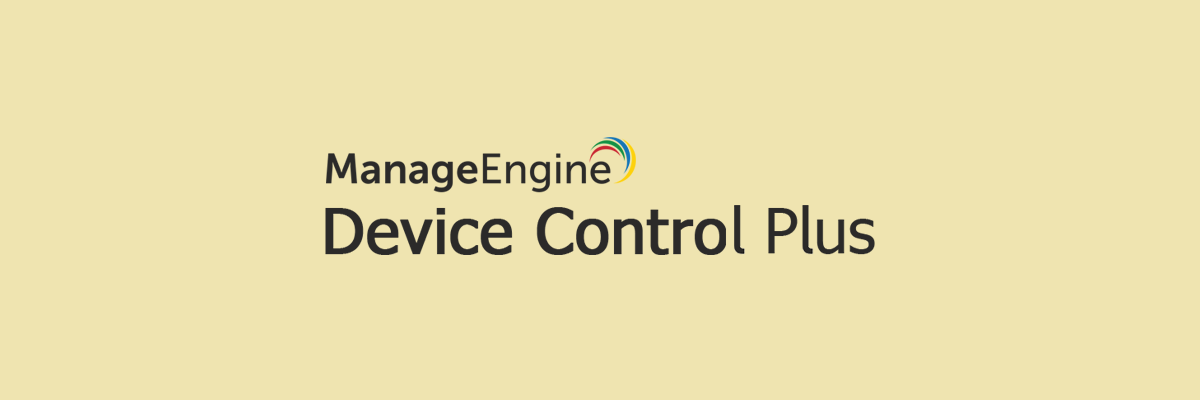
अपने USB पोर्ट को अवरुद्ध करना USB नियंत्रण सॉफ़्टवेयर के माध्यम से सबसे अच्छा किया जाता है, और कुछ डिवाइस नियंत्रण के रूप में कुशल होते हैं साथ ही, चूंकि यह आपको वे सभी उपकरण प्रदान करता है जिनकी आपको कभी भी अपने USB-आधारित हटाने योग्य पर बेहतर नियंत्रण प्राप्त करने की आवश्यकता हो सकती है मीडिया।
इसके अलावा आपकी सामग्री के लिए USB उपकरणों की पहुंच को स्कैन और सीमित करने में सक्षम होने के लिए धन्यवाद शून्य-विश्वास दृष्टिकोण, डिवाइस कंट्रोल प्लस उन्हें पूरी तरह से ब्लॉक भी कर सकता है, इसलिए आपको a. को ब्लॉक करने की आवश्यकता नहीं है यूएसबी पोर्ट।
हालांकि, अगर यह अपरिहार्य है, तो डिवाइस कंट्रोल प्लस एक यूएसबी पोर्ट तक पहुंच को पूरी तरह या आंशिक रूप से अवरुद्ध कर सकता है, इसके साथ उपयोगकर्ता के हिस्से पर बहुत अधिक सिरदर्द के बिना बाद में परिवर्तनशील हो सकता है।
फोकस विशेषताएं:
- उन उपकरणों की पहचान करता है जो आपके पीसी तक पहुंचने का प्रयास करते हैं
- अधिकृत उपकरणों तक पहुंच की सुविधा देता है
- यूएसबी-आधारित मैलवेयर हमलों को सीमित करता है
- मॉनिटर डिवाइस व्यवहार
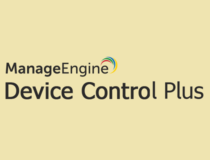
डिवाइस नियंत्रण प्लस
अनधिकृत हटाने योग्य मीडिया की पहुंच को सीमित करने के लिए यूएसबी पोर्ट को पूरी तरह से अवरुद्ध किया जा सकता है। डिवाइस कंट्रोल प्लस आज ही प्राप्त करें!
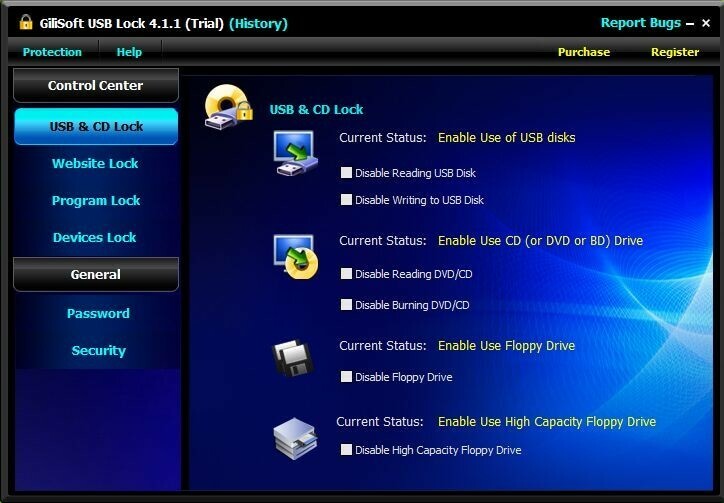
गिलिसॉफ्ट यूएसबी लॉक विंडोज पीसी के लिए शीर्ष यूएसबी ब्लॉक सॉफ्टवेयर समाधान है। यह सुविधा संपन्न और अविश्वसनीय रूप से सहज है।
यहां इसकी हाइलाइट्स दी गई हैं:
- USB और SD दोनों डिस्क को ब्लॉक कर सकते हैं
- ऑप्टिकल डिस्क को पढ़ने और जलने से रोक सकता है
- वेबसाइटों और एप्लिकेशन को ब्लॉक करने की क्षमता
- सुरक्षा सुविधाओं की प्रतिलिपि बनाएँ जो महत्वपूर्ण फ़ाइलों की प्रतिलिपि बनाने से रोकती हैं
- श्वेतसूची सुविधा जो आपको केवल स्वीकृत उपकरणों पर फ़ाइलों की प्रतिलिपि बनाने की अनुमति देती है
- पासवर्ड सुरक्षा एप्लिकेशन को अनइंस्टॉल होने से रोकती है
- अदृश्य मोड सॉफ़्टवेयर को पृष्ठभूमि में बिना पता लगाए चलने देता है
- ईमेल अलर्ट अगर कोई गलत पासवर्ड के साथ सॉफ्टवेयर तक पहुंचने का प्रयास करता है
- USB गतिविधि इतिहास देखने की क्षमता
- हटाने योग्य भंडारण पर सभी फ़ाइल संचालन की निगरानी कर सकते हैं
- एक्सेस इतिहास और श्वेतसूची वाले उपकरणों की गतिविधि देखने की क्षमता
⇒ गिलिसॉफ्ट यूएसबी लॉकर डाउनलोड करें
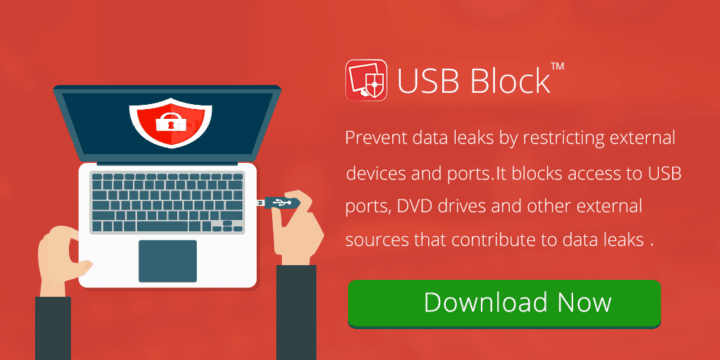
NewSoftwares यूएसबी ब्लॉक शीर्ष USB ब्लॉक सॉफ़्टवेयर टूल में से एक है। यह USB ड्राइव को प्रतिबंधित करके डेटा लीक को रोकता है, बाहरी उपकरण, और आपके कंप्यूटर पर पोर्ट। आप अन्य सभी को अवरुद्ध करते हुए केवल अपने पोर्टेबल ड्राइव को श्वेतसूची में डाल पाएंगे।
यहाँ इसकी प्रमुख विशेषताएं हैं:
- NetSoftwares USB Block आपकी सभी गोपनीय फाइलों को सुरक्षित रखता है।
- इस प्रोग्राम का उपयोग करके, आप विश्वसनीय USB ड्राइव और डिवाइस को अधिकृत कर सकते हैं।
- जब एक अनधिकृत डिवाइस का पता चलता है, तो एक पासवर्ड प्रॉम्प्ट आता है जो आपको डिवाइस को व्हाइटलिस्ट करने या एक्सेस रद्द करने के लिए कहता है।
- तुम कर पाओ गे हैक प्रयासों की निगरानी करें और गलत पासवर्ड।
- यह प्रोग्राम आपको अपने सिस्टम पर किसी भी अवैध गतिविधि की जांच करने की अनुमति भी देता है।
- NetSoftwares USB Block कंपनियों और कार्यालयों में डेटा लीक को रोकने में सक्षम है।
⇒ NewSoftwares USB Block डाउनलोड करें
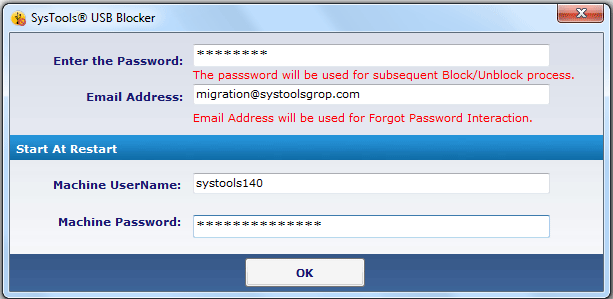
SysTools USB अवरोधक सर्वश्रेष्ठ USB ब्लॉक सॉफ्टवेयर प्रोग्रामों में से एक है। यह उपयोगकर्ता की मशीन पर सभी यूएसबी पोर्ट को ब्लॉक और अनब्लॉक कर सकता है।
यहाँ इसकी प्रमुख विशेषताएं हैं:
- SysTools USB अवरोधक USB पोर्ट को अवरुद्ध करने के कार्य के साथ आता है अवांछित उपयोगकर्ताओं को USB उपकरणों का उपयोग करने से प्रतिबंधित करें जैसे फ्लैश ड्राइव, पेन ड्राइव और बहुत कुछ।
- आपकी अनुपस्थिति में आपके कंप्यूटर से कोई डेटा बाहर नहीं किया जा सकता है।
- यह उपकरण आवश्यकता पड़ने पर USB पोर्ट को अनब्लॉक करने का अवसर भी प्रदान करता है।
- USB पोर्ट को ब्लॉक और अनब्लॉक करने में सक्षम होने के लिए, प्रोग्राम को कंप्यूटर और उपयोगकर्ता पासवर्ड की आवश्यकता होती है।
- SysTools USB Blocker एक सक्षम और कुशल सॉफ्टवेयर है क्योंकि यह अधिक कंप्यूटरों के असीमित USB पोर्ट को ब्लॉक और अनब्लॉक कर सकता है।
- यूएसबी पोर्ट को ब्लॉक की गई स्थिति से अनब्लॉक करने के लिए आपको एक लॉगिन पासवर्ड देना होगा।
- यह प्रोग्राम एक उपयोगकर्ता के अनुकूल इंटरफेस के साथ आता है, और यहां तक कि शुरुआती लोग भी इसे आसानी से सीख सकते हैं।
यह उपकरण सभी विंडोज संस्करणों के साथ संगत है। आप आधिकारिक वेबसाइट से SysTools USB Blocker प्राप्त कर सकते हैं और देख सकते हैं कि यह कैसे काम करता है।
⇒ डाउनलोड SysTools USB अवरोधक
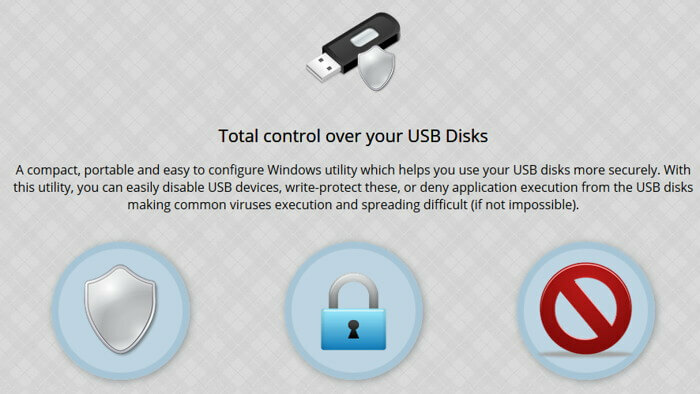
यदि आप एक यूएसबी ब्लॉक फ्री टूल की तलाश में हैं, तो कोशिश करें यूएसबी डिस्क प्रबंधक. यह मुफ़्त और हल्का हो सकता है, लेकिन यह अभी भी अब तक के सबसे अच्छे USB ब्लॉक सॉफ़्टवेयर समाधानों में से एक है।
यहाँ इसकी प्रमुख विशेषताएं हैं:
- यूएसबी लेखन सुरक्षा
- उपयोगकर्ताओं को अपने पीसी पर फ़ाइलों की प्रतिलिपि बनाने से रोकें
- उपयोगकर्ताओं को USB डिवाइस में फ़ाइलें कॉपी करने से रोकें Block
- अपने पीसी से यूएसबी उपकरणों को पूरी तरह छुपाएं
- एप्लिकेशन फॉर्म को यूएसबी ड्राइव चलाने से रोकता है
- ऑटोरन सुविधा को पूरी तरह से अक्षम कर सकते हैं
- अनुप्रयोगों को USB उपकरणों तक पहुँचने से रोकता है
- ऑटोकॉपी सुविधाएं जो आपके यूएसबी ड्राइव पर पोर्टेबल एप्लिकेशन के रूप में यूएसबी डिस्क मैनेजर स्थापित करती हैं
⇒ USB डिस्क प्रबंधक डाउनलोड करें
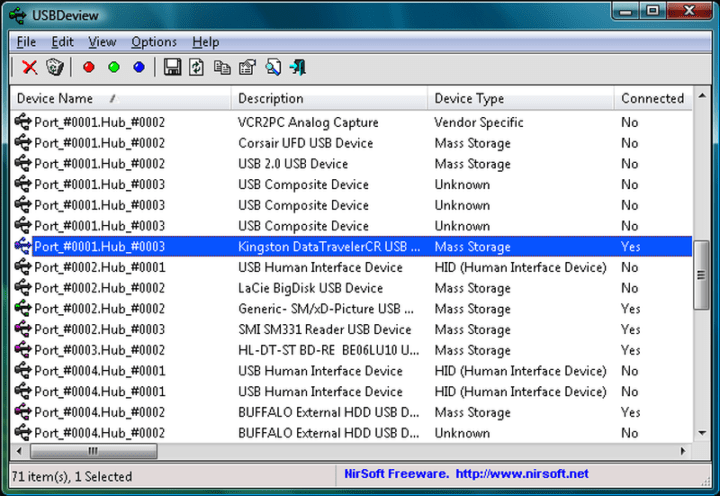
यूएसबीडेव्यू यह एक मुफ़्त टूल भी है और शीर्ष USB ब्लॉक सॉफ़्टवेयर प्रोग्रामों में से एक है जो आपका ध्यान आकर्षित करता है। NirSoft द्वारा निर्मित, यह आपको USB पोर्ट लॉक को सक्षम और अक्षम करने की अनुमति देता है।
इस फ्रीवेयर की मदद से आप यूएसबी पोर्ट की सूची और उनसे जुड़े उपकरणों को भी देख पाएंगे।
यहां इसकी हाइलाइट्स दी गई हैं:
- यह प्रोग्राम उन सभी USB उपकरणों को सूचीबद्ध करता है जो वर्तमान में आपके सिस्टम से जुड़े हैं और USB डिवाइस जो पहले उपयोग किए गए थे।
- प्रत्येक USB डिवाइस के लिए, आपको निम्न सहित प्रदर्शित विस्तृत जानकारी दिखाई देगी: डिवाइस का नाम और विवरण, प्रकार, क्रमांक, तारीख और समय जो इसे आपके सिस्टम में जोड़ा गया था, VendorID, ProductID और अधिक।
- USB पोर्ट को सक्षम और अक्षम करने के लिए, आपको पोर्ट की सूची से एक पोर्ट का चयन करना होगा और फिर इसे अक्षम करने के लिए लाल बटन या इसे सक्षम करने के लिए हरे बटन पर क्लिक करना होगा।
- आप उन USB उपकरणों को भी अनइंस्टॉल कर सकते हैं जिनका आपने पहले उपयोग किया है और उन USB उपकरणों को डिस्कनेक्ट कर सकते हैं जो वर्तमान में आपके सिस्टम से जुड़े हैं।
- जब तक आप उस सिस्टम में व्यवस्थापक उपयोगकर्ता के साथ लॉग इन करते हैं, तब तक आपको दूरस्थ कंप्यूटर पर USBDeview प्रोग्राम का उपयोग करने का मौका मिलेगा।
⇒ यूएसबीडिव्यू डाउनलोड करें
ये हमारे 5 शीर्ष USB ब्लॉक सॉफ़्टवेयर समाधान थे। उनकी मदद से, आप अपने पीसी पर अनधिकृत पहुंच को रोक सकते हैं और यूएसबी पोर्ट के माध्यम से अपने पीसी में मैलवेयर फैलने से रोक सकते हैं।
सुविधाओं के उनके विस्तृत सेट पर एक नज़र डालने के बाद, आप निश्चित रूप से एक सूचित निर्णय लेने में सक्षम होंगे जो आपके सिस्टम के लिए बेहतर सुरक्षा प्रदान करेगा।
फिर भी, हम आपको इसकी जाँच करने की सलाह देते हैं USB फ्लैश ड्राइव के लिए सर्वश्रेष्ठ एंटीवायरस समाधान ताकि आप सुरक्षा को अधिकतम कर सकें।
यदि आपके पास कोई अन्य सुझाव या प्रश्न हैं, तो उन्हें नीचे टिप्पणी अनुभाग में छोड़ दें और हम निश्चित रूप से एक नज़र डालेंगे।
- अंदरूनी हमलों से सुरक्षा
- किसी भी प्रकार के डेटा हानि को रोकता है
- यह बहुत अधिक बजट-कुशल है
लगातार पूछे जाने वाले प्रश्न
आप डिवाइस मैनेजर से यूएसबी पोर्ट को अक्षम कर सकते हैं, लेकिन इनमें से किसी एक का उपयोग करना एक सुरक्षित उपाय है इस सूची से यूएसबी पोर्ट अवरोधक, खासकर यदि आप नौसिखिए हैं।
अपने अगर यूएसबी पोर्ट काम नहीं कर रहा, ड्राइवरों को फिर से स्थापित करने, रजिस्ट्री में संशोधन करने, अपडेट स्थापित करने, और बहुत कुछ करने के लिए हमारा त्वरित सुधार लेख देखें।
अगर Windows 10 USB को नहीं पहचानता, आप फास्ट स्टार्टअप को बंद कर सकते हैं, अपने ड्राइवरों को अपडेट कर सकते हैं, अपने यूएसबी स्टोरेज को विभाजित कर सकते हैं, और बहुत कुछ कर सकते हैं।


